IRST or Intel Rapid Storage Technology is developed by Intel for computers running on Windows operating systems.Oferece maiores níveis de desempenho e confiabilidade para os computadores equipados com unidades SATA ou PCIE.Quando você está usando uma ou múltiplas unidades serial ATA (SATA) ou PCIE, você pode aproveitar a tecnologia de armazenamento Intel Rapid para obter desempenho aprimorado e baixo consumo de energia.Para usar a Intel RST, você deve instalar seu driver compatível no seu computador.Mas alguns usuários não conseguem instalá -lo. According to them, when they try to install the IRST driver, they receive the “This platform is not supported” error message.Neste artigo, veremos o que você pode fazer para corrigir este erro.
A plataforma de tecnologia de armazenamento Rapid Intel não é suportada
Abaixo, listamos algumas soluções para corrigir este erro.Mas antes de começar, sugerimos que você verifique os requisitos do seu sistema.Se o seu sistema não suportar primeiro, tentar as soluções listadas abaixo é uma perda de tempo para você.Além dos sistemas operacionais Windows 11 e Windows 10 de 32 e 64 bits, os seguintes sistemas operacionais do Windows são suportados pela plataforma de armazenamento Intel Rapid:
Windows Server 2008 R2, Windows Server 2012 e Windows Server 2016 não são suportados em plataformas móveis.Além disso, seu sistema deve ter pelo menos um ATA serial ou o disco rígido SATA.
Além dos requisitos acima, seu sistema deve ter um chipset e hub de controlador suportado.Você pode ler a lista completa de hubs de chipset e controlador suportados no site oficial da Intel, Intel.com.
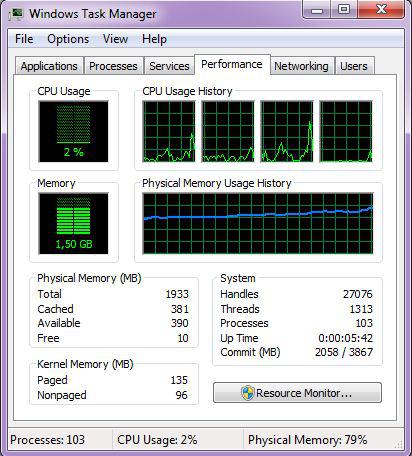
Experimente as seguintes correções para resolver este problema:
Vamos ver todas essas soluções em detalhes.
1] Switch to stable build from Insider
Se você estiver usando a construção insider do Windows 11/10, mude para a compilação estável e tente instalar o driver de tecnologia de armazenamento Intel Rapid.Isto deve resolver o problema.
2] Check whether you are installing the right driver for your architecture
Verifique se sua arquitetura é RAID ou AHCI.Pode ser possível que você estivesse baixando o driver incorreto da sua arquitetura.Visite o site oficial da Intel para baixar o driver certo.
3] Download the latest version of IRST from the vendor’s website
Verifique se o fabricante do seu computador fornece o driver compatível para a tecnologia de armazenamento rápido da Intel.Visite o site oficial do fabricante do seu computador, pesquise o motorista e faça o download do driver (se disponível).Se você não conseguir encontrar o primeiro motorista, entre em contato com a pessoa de suporte.
Se o pacote de driver for baixado em formato ZIP, extrai -o e abra a pasta extraída.Agora, clique duas vezes no arquivo do instalador para instalar o driver.
4] Download the latest driver from Intel Download Center
Se o fabricante do seu computador não fornecer o primeiro driver, visite o Intel Download Center e faça o download do Intel RST Driver a partir daí.Depois de baixar o driver, localize o arquivo baixado e extrai -o (se necessário).Agora, execute o arquivo do instalador clicando duas vezes.Siga as instruções no assistente de instalação para instalar a versão mais recente do IRST na sua máquina Windows.
Como consertar a tecnologia de armazenamento rápido da Intel não está em execução?
Se a tecnologia de armazenamento Rapid Intel Rapid não estiver em execução ou trabalhando em seu sistema, primeiro, verifique o status do primeiro serviço.Abra o aplicativo Windows 11/10 Services e localize o Intel Rapid Storage Technology Service.Depois de encontrar, verifique se está funcionando ou parado.Se for parado, comece.Além disso, altere seu tipo de inicialização de automático (atrasado) para automático.
A Intel Rapid Storage Technology funciona com o Windows 10?
A tecnologia Intel Rapid Storage funciona com a arquitetura de 32 e 64 bits do sistema operacional Windows 10.A lista completa de sistemas operacionais Windows suportados para o IRST é fornecida no site oficial da Intel.Além disso, seu sistema também deve ter hardware compatível para o primeiro.Você pode ler mais detalhes sobre o hardware suportado a partir daí.
Espero que isto ajude.
Read next: Intel Driver and Support Assistant not working on Windows 11.




